„Zapojil jsem svůj iPhone do nabíječky, ale nic se neděje, jak to opravit iPhone se nenabíjí?"
Jak se obrazovka zvětšuje a je k dispozici více funkcí, iPhone spotřebovává energii rychleji a rychleji. V současné době musí většina uživatelů svá zařízení nabíjet denně. Je logické, že více uživatelů se setkalo s problémy při nabíjení iPhonů. Tento článek má proto v úmyslu hovořit o tom, proč k chybě dochází a jak ji rychle opravit.
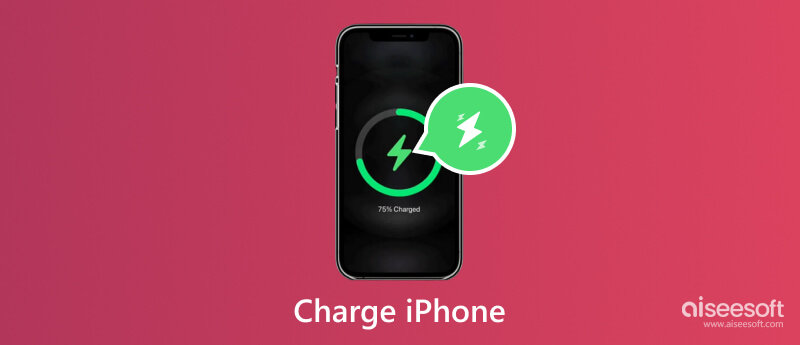

Nejjednodušší způsob, jak vyřešit, že se iPhone nenabíjí, je provést tuto práci bez nabíječky, zvláště když port nabíječky pro iPhone přestane fungovat. Oficiálně iPhone 8 a novější integrují funkci bezdrátového nabíjení s kompatibilním nabíjecím příslušenstvím s certifikací Qi. iPhone 12 a vyšší jsou kompatibilní s nabíječkami MagSafe. Kompatibilní nabíjecí podložky pro iPhone lze nalézt na webových stránkách společnosti Apple. Pro iPhone 7 a starší potřebujete pouzdro nebo adaptér pro bezdrátové nabíjení.
Kromě toho můžete svůj iPhone nabíjet také pomocí USB portu, ruční nabíječky, solární nabíječky nebo nabíječky do auta.
Jakmile nad baterií uvidíte blesk, znamená to, že se váš iPhone nabíjí normálně.
Proč se můj iPhone nenabíjí? Mezi možné příčiny patří poškozený port Lightning, nekompatibilní napájecí adaptér nebo kabel, problémy s přehříváním, poškození kapalinami, závady softwaru nebo problémy s hardwarem. Chcete-li problém vyřešit, vyzkoušejte řešení níže jedno po druhém.
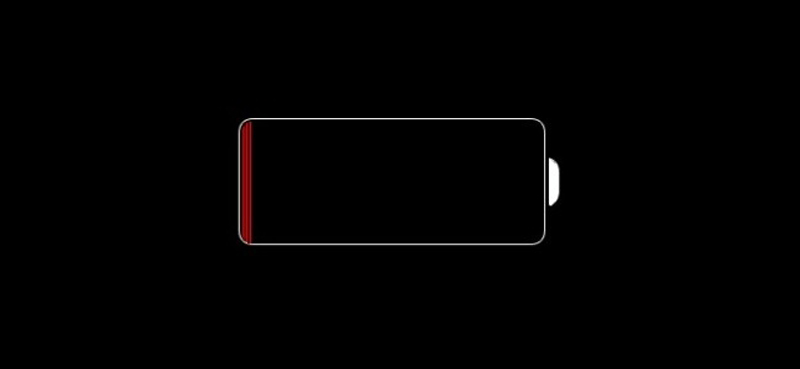
Někdy můžete svůj iPhone používat, dokud se nevybije a nevypne se. Nyní, když nabíjíte svůj iPhone, neuvidíte ikonu nabíjení na obrazovce okamžitě. Může se objevit o 10 minut později. Poté můžete svůj iPhone zapnout a normálně nabíjet.

Existuje několik způsobů, jak nabíjet iPhone. Nejprve musíte zkontrolovat nabíječku, zdroj napájení, kabel Lightning, adaptér USB a příslušné periferní zařízení, zda nevykazují známky poškození, jako jsou zlomené nebo ohnuté hroty. Pokud se váš iPhone nenabíjí bezdrátově, můžete použít tradiční možnost nabíjení.
Když se vaše sluchátko zasekne v určitém režimu, iPhone se nebude nabíjet, když je zapojen do nabíjení. V takovém případě můžete provést vynucený restart, abyste se problému zbavili. Tímto způsobem nedojde k přerušení vašich dat.
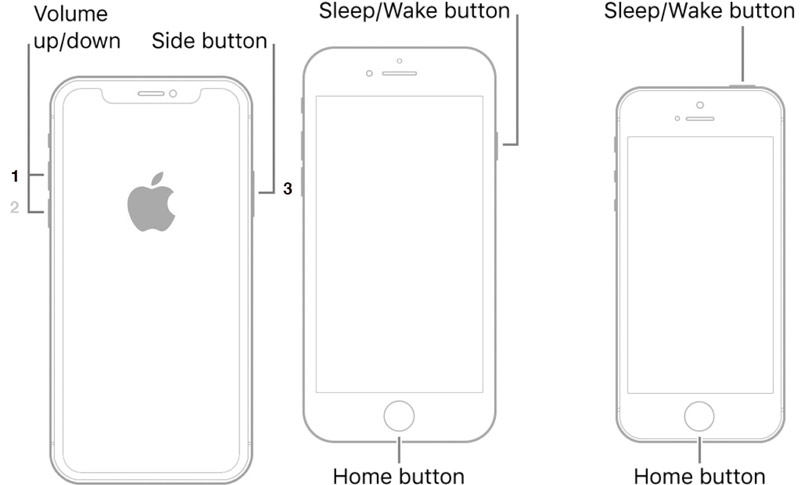
Pro iPhone X/XR/XS/8 a novější: Stiskněte a uvolněte objem Up stiskněte a uvolněte tlačítko objem Down a dlouze stiskněte Strana dokud se nezobrazí logo Apple.
Pro iPhone 7/7 Plus: Podržte Snížit hlasitost + Side tlačítka současně, dokud se nezobrazí logo Apple.
Pro iPhone SE(1st)/iPhone 6s a starší: Podržte tlačítko Nahoru + Domů tlačítka dohromady, dokud neuvidíte logo Apple.
Pokud se váš iPhone přestane nabíjet na 80 procent, je to kvůli funkci Optimalizované nabíjení baterie. Apple tuto funkci zavedl již od iOS 13. Ve výchozím nastavení je povolená a funguje, když iOS předpovídá, že se připojí k nabíječce na dlouhou dobu.
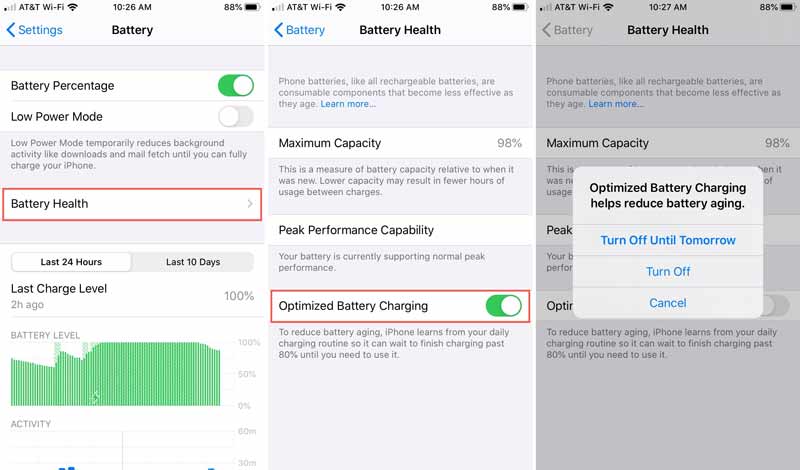
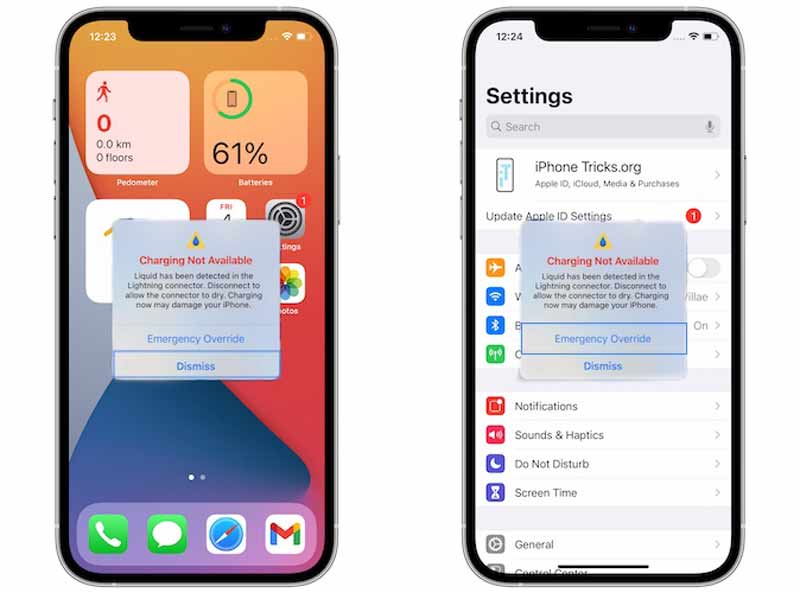
Podle společnosti Apple iPhone 7 a vyšší integrují určité úrovně odolnosti proti vodě v různých hloubkách. V současnosti jsou nejodolnější iPhone 12 a 13. Možnost Emergency Override je způsob, jak obejít detekci kapalin, když se váš iPhone nenabíjí.
Někteří uživatelé uvedli, že vidí upozornění na tekutiny, když se iPhony nenabíjejí. To znamená, že váš iPhone detekuje kapalinu v portu Lightning nebo na kabelu Lightning nebo příslušenství. Dokud je kapalina detekována, kolíky na portu Lightning mohou korodovat a vést k trvalému poškození. Proto raději odpojte všechny kabely a příslušenství, iPhone vysušte a alespoň po půl hodině zkuste nabíjet.
I když se to nedoporučuje, můžete klepnout na možnost Emergency Override v dialogovém okně varování před tekutinami, pokud potřebujete použít váš iPhone v nouzi. Poté váš iPhone obejde varování a začne se nabíjet.
Je neobvyklé, že se váš iPhone při nabíjení přehřívá. Tento problém může poškodit váš telefon a ztratit kapacitu baterie. Mezi hlavní příčiny patří špatná nabíječka, vadný adaptér, vnější faktory nebo poškození hardwaru. Pokud narazíte na problém, vyzkoušejte níže uvedená řešení.

Jakmile zjistíte, že se váš iPhone při nabíjení přehřívá, první věc, kterou byste měli udělat, je odpojit zařízení. To může zabránit dalšímu poškození a dát vám šanci ochladit váš iPhone. Chcete-li proces ochlazování urychlit, můžete vyjmout pouzdro na iPhone a umístit zařízení na chladnější místo.
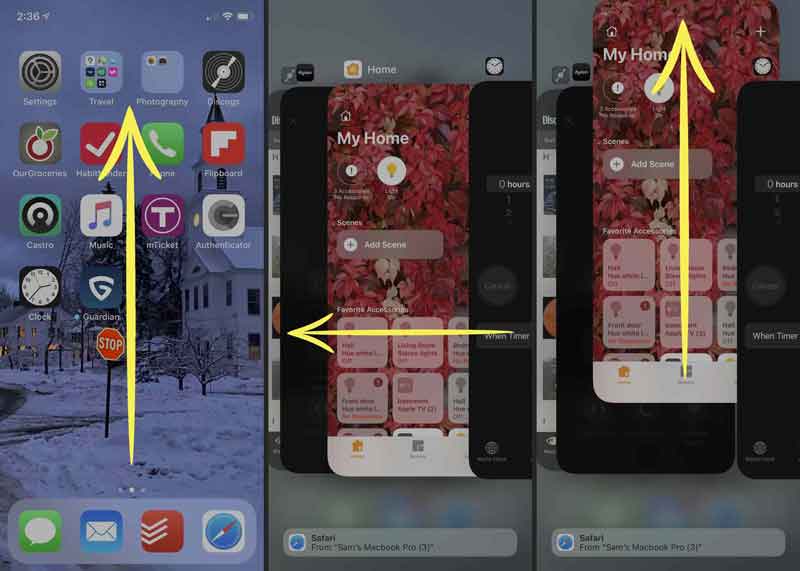
Příliš mnoho aplikací spuštěných na pozadí může vést k přehřátí vašeho iPhone při nabíjení. Spotřebovávají baterii a paměť vašeho zařízení. Vstupte na obrazovku s více úkoly z AssistiveTouch nebo gesty. Poté přejetím prstem nahoru po každé aplikaci ji ukončete.
Posledním, ale neposledním řešením, jak se zbavit přehřátých iPhonů během nabíjení, je vypnutí funkce Obnovení aplikace na pozadí. Tato funkce umožňuje aplikacím aktualizovat svůj obsah z internetu, když je nepoužíváte. Proto to vyžaduje spoustu zdrojů a způsobuje přehřátí iPhone.
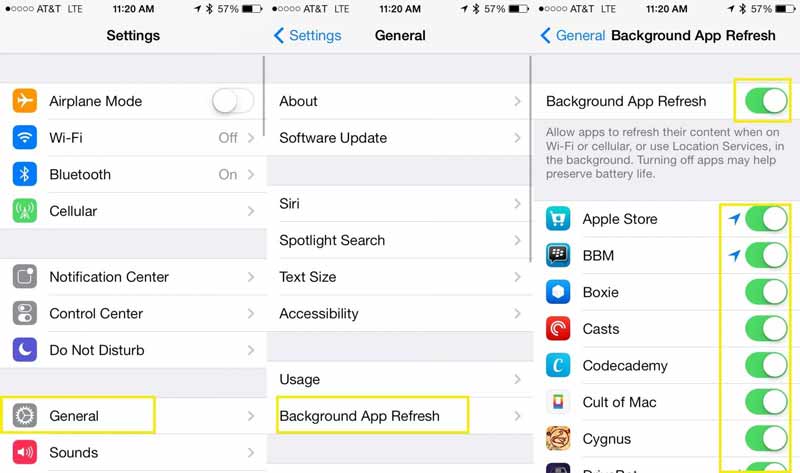
Přejděte do aplikace Nastavení, přejděte na obrazovku Obecná nastavení a klepněte na Aktualizace aplikací na pozadía vypněte vypínač Aktualizace aplikací na pozadí.

Někteří uživatelé mohou narazit na problém, že se jejich iPhony nabíjejí pomalu. Tento problém mohou způsobit nesprávné nabíječky a činnosti. Chcete-li svůj iPhone zrychlit, můžete se řídit následujícími tipy:

Pokud se váš iPhone nenabíjí nebo nezapne kvůli problémům se softwarem, Obnova systému Aiseesoft iOS vám může pomoci rychle opravit. Software detekuje problémy na vašem zařízení a automaticky je opravuje. Proto je pro běžné lidi dobrou volbou pro řešení problémů.

Ke stažení
Aiseesoft iOS System Recovery - Nejlepší nástroj pro obnovu systému iOS
100% bezpečné. Žádné reklamy.
100% bezpečné. Žádné reklamy.
Jak opravit iPhone 13, který se po nabíjení přes noc nezapne?
Pokud se váš iPhone 13 po nabíjení přes noc nezapne, zkuste vynutit restart. Pokud nefunguje, obnovte zařízení v režimu obnovení. Posledním řešením je kontaktovat podporu Apple.
Proč se můj iPhone nabíjí pomalu?
Nabíjení staršího modelu iPhonu trvá delší dobu. Bezdrátové nabíjení je navíc pomalejší než tradiční metoda. Pokud zařízení používáte při nabíjení, zpomalí se také.
Co dělat, když se iPhone nenabíjí bezdrátově?
Nejprve zkontrolujte veškeré nabíjecí příslušenství a ujistěte se, že funguje správně. Navíc můžete své zařízení nabíjet pomocí Lightning kabelu a nabíječky.
Proč investovat do čističky vzduchu?
Nyní byste měli pochopit, jak vyřešit váš problém iPhone se nenabíjí v různých situacích. Obecně řečeno, můžete vyřešit problémy se softwarem. Pokud jde o poškození hardwaru, musíte požádat o pomoc v Apple Store. Aiseesoft iOS System Recovery vám může pomoci vyřešit řadu problémů se softwarem. Pokud máte další potíže, napište je níže.

Opravte svůj systém iOS tak, aby byl normální v různých problémech, jako je uvíznutí v režimu DFU, režim zotavení, režim sluchátek, logo Apple atd. Na normální hodnotu bez ztráty dat.
100% bezpečné. Žádné reklamy.
100% bezpečné. Žádné reklamy.